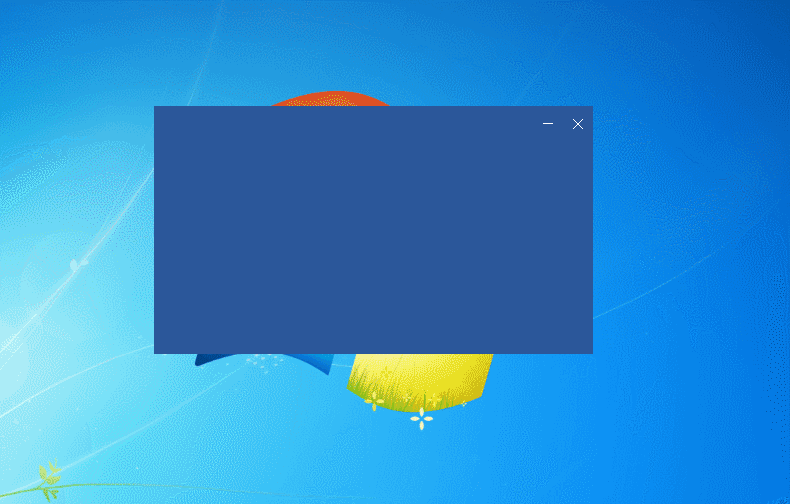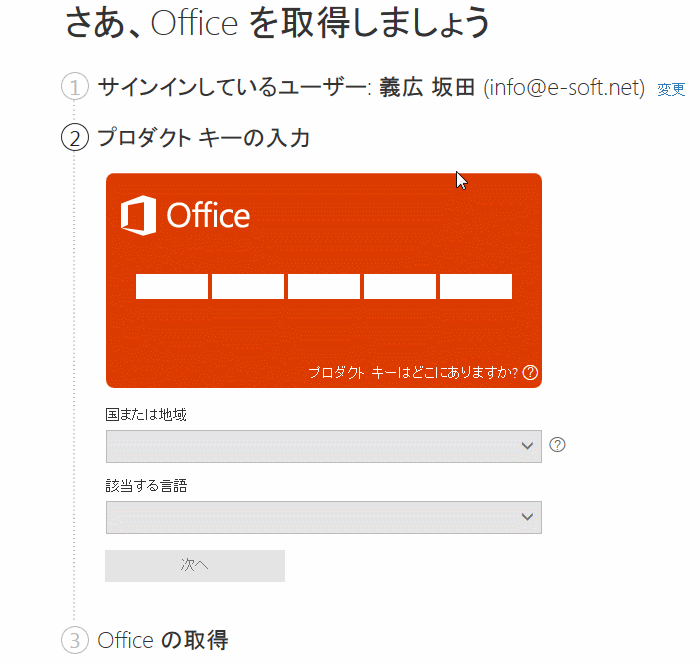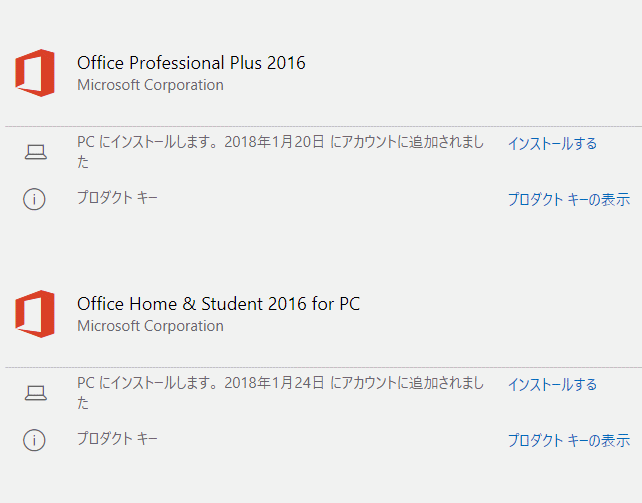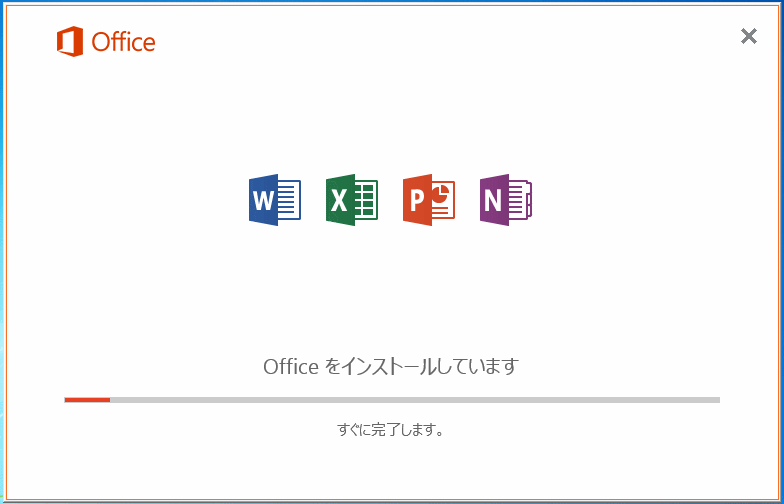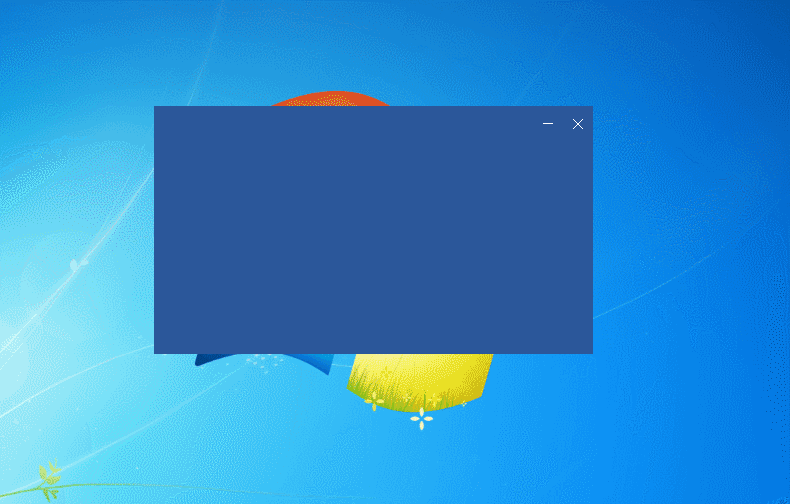Microsoft Office Home and Student 2016 は(Windows版)永久ライセンス です。
Office 2016 をダウンロードしてインストールするには、Microsoft アカウント に紐付けられたOfficeは、
プロダクトキーがわからなくてもインストールができます。
ここでは、「Office Home and Student 2016」をインストールする手順を解説していきます。
STEP 1 Microsoft アカウントをサインインする
Office インストール用の Microsoft アカウント、パスワードを入力してサインインします 。
Microsoft アカウントをお持ちでないお客様: 新規作成する必要です。

STEP 2 Office のプロダクト キーを入力します。
次の画面で、発行された 25 文字のプロダクト キーを入力して「次へ」をクリックします。
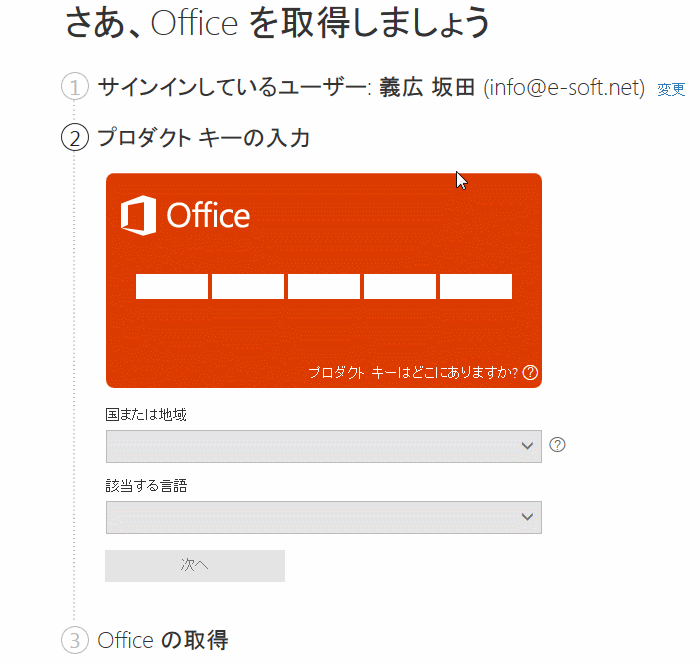
STEP 3 マイアカウントからインストールする
マイアカウントページに自動的に移動、[インストール]をクリックし、「その他のオプション」から言語とバージョンを選択して
「インストールする」をクリックします。インストーラがダウンロードされたら、メッセージが表示されますので「実行」をクリックして、
インストールを実行します。実行するとインストールが完了するまで、途中で中断できませんのでご注意ください。
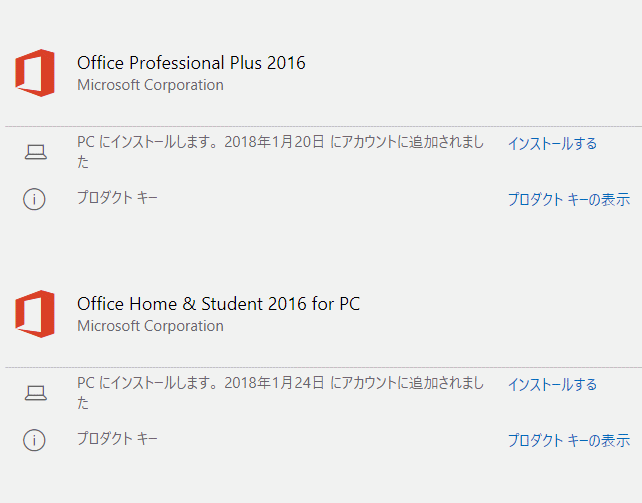
STEP 4Office をインストールする
ダウンロードが完了すると、次の画面が表示されます。「閉じる」をクリックします。
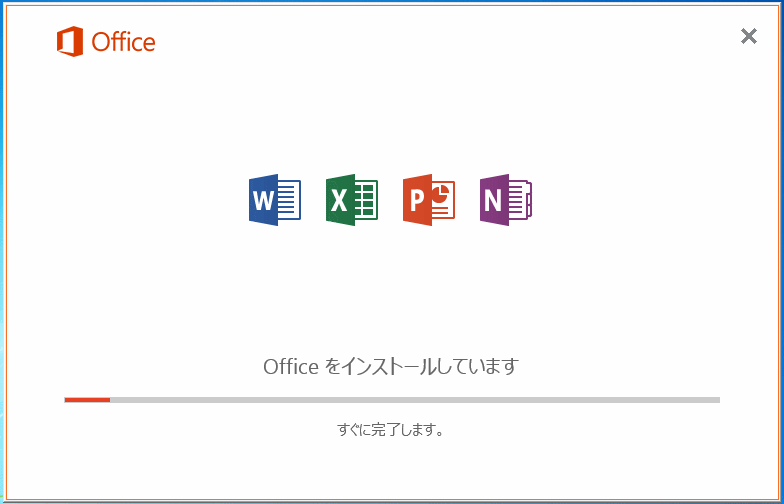
STEP 5 Office Home and Student 2016 の認証完了しました。
Excelを開いてマイクロソフトアカウントでサインインすることでライセンス認証完了します。
サインインするマイクロソフトアカウントは必ずプロタクトキーをセットアップしたマイクロソフトアカウントを入力してください。